1. openssl的最新版本
最新版本是 openssl1.1.1
官方地址
https://www.openssl.org/source/
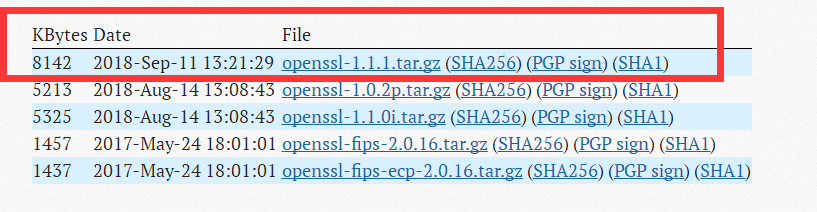
TLS1.3的协议(RFC8446)在2018.8.12发布之后一个月之内 openssl1.1.1 就发布 支持tls1.3了。
可以在linux 下面编译使用。
2. 这里为了适应 准备在windows平台下进行openssl的安装与使用
方法主要是有两个 一个是 安装 openssl的必要的运行依赖环境,然后编译安装openssl
但是这个感觉比较繁琐一些,
第二种方式是 有一个网站能够自动进行安装
地址:
http://slproweb.com/products/Win32OpenSSL.html
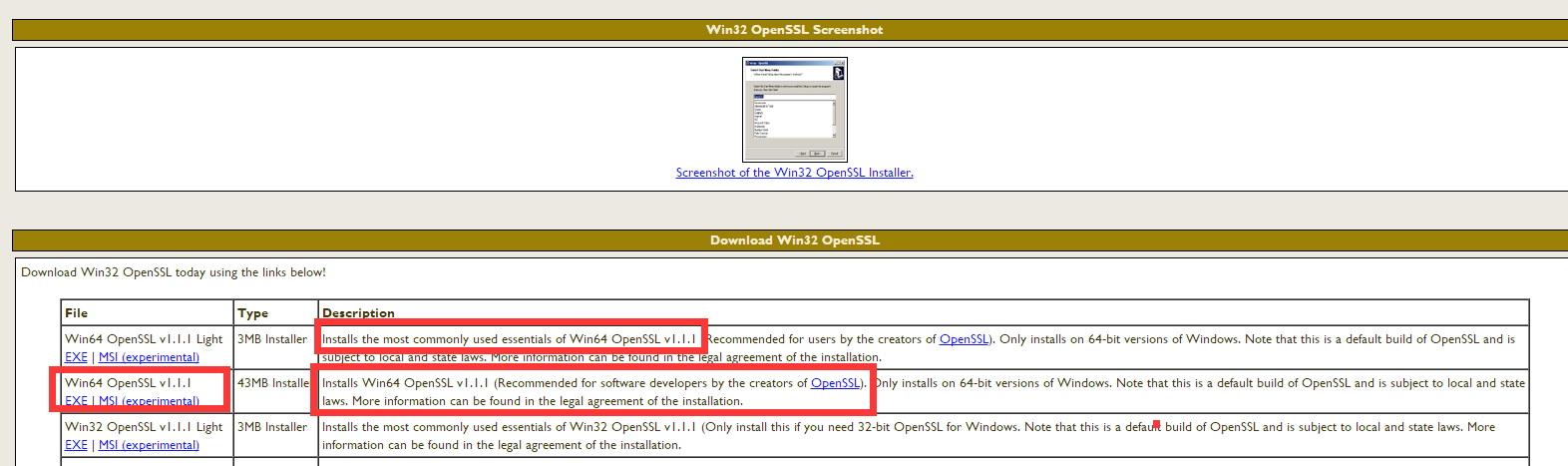
3. 直接下载 43m的在线包(具有完整功能)
http://slproweb.com/download/Win64OpenSSL-1_1_1.exe
然后进行安装:
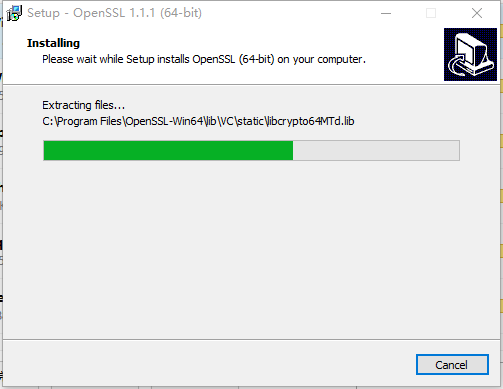
将暗转目录下的bin目录放到环境变量中去
C:\Program Files\OpenSSL-Win64\bin
查看一下openssl的版本
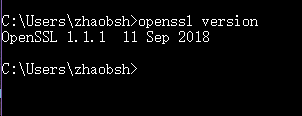
4. 简单进行windows下面的证书申请以及验证
#生成ca的秘钥 openssl genrsa -out Cakey.key 2048 #生成ca的证书申请 csr文件 openssl req -new -key Cakey.key -out Ca.csr -subj "/C=CN/ST=SHANDONG/L=JINAN/O=Inspur/OU=TestCenter/CN=WindowsCA" #生成ca的证书文件 cacert.pem openssl x509 -req -days 365 -sha512 -extensions v3_ca -signkey Cakey.key -in Ca.csr -out Cacert.pem #生成服务器端用的rsa秘钥 openssl genrsa -out Serverkey.key 2048 #生成服务器端用的证书申请文件 csr文件 openssl req -new -key Serverkey.key -out Server.csr -subj "/C=CN/ST=SHANDONG/L=JINAN/O=Inspur/OU=TestCenter/CN=WindowsServer" #生成服务器端用的证书文件 Servercert.pem openssl x509 -req -days 365 -sha512 -extensions v3_req -CA Cacert.pem -CAkey Cakey.key -CAserial Ca.srl -CAcreateserial -in Server.csr -out Servercert.pem 使用CA证书进行验证服务器端证书 openssl verify -CAfile Cacert.pem Servercert.pem #生成客户端私钥 openssl genrsa -out Clientkey.key 2048 #生成证书请求文件 openssl req -new -key Clientkey.key -out Client.csr -subj "/C=CN/ST=SHANDONG/L=JINAN/O=Inspur/OU=TestCenter/CN=WindowsClient" #使用根证书签发客户端证书 openssl x509 -req -days 365 -sha512 -extensions v3_req -CA cacert.pem -CAkey Cakey.key -CAserial Ca.srl -in Client.csr -out Clientcert.pem #使用CA证书验证客户端证书
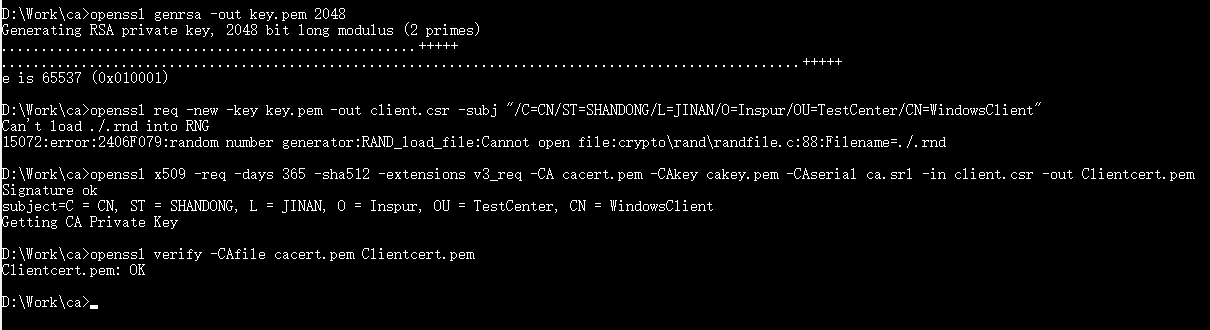
生成的文件为:
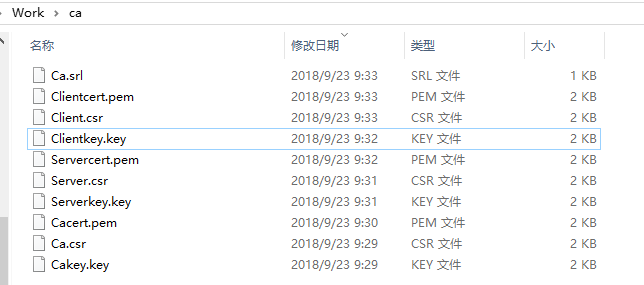
参考资料:
https://blog.youkuaiyun.com/hunuanqing/article/details/78688603
https://blog.youkuaiyun.com/kitok/article/details/72957185
 OpenSSL 1.1.1 版本与证书管理
OpenSSL 1.1.1 版本与证书管理







 本文介绍了 OpenSSL 的最新版本 1.1.1,该版本在 TLS 1.3 协议发布后迅速跟进支持。文章详细说明了在 Windows 平台上安装和使用 OpenSSL 的两种方法,以及如何使用 OpenSSL 进行证书的申请、生成和验证过程。
本文介绍了 OpenSSL 的最新版本 1.1.1,该版本在 TLS 1.3 协议发布后迅速跟进支持。文章详细说明了在 Windows 平台上安装和使用 OpenSSL 的两种方法,以及如何使用 OpenSSL 进行证书的申请、生成和验证过程。
















 635
635

 被折叠的 条评论
为什么被折叠?
被折叠的 条评论
为什么被折叠?








